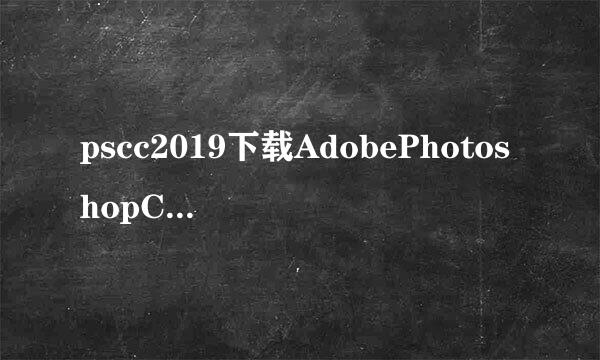在photoshop中如何把章抠出来
的有关信息介绍如下:
在photoshop中如何把章抠出来?我们一步一步来做
打开Adobe Photoshop,导入您的章图片。
选中右侧图层,再选择菜单栏”选择“-》”色彩范围“,打开色彩范围对话框
选择处:“取样颜色”,
1、鼠标移动到外面工作区的章上取颜色和位置,我们要取明显点的话,最好点击章的边框上,这样取出来的章就回更明显点。
2、颜色容差:根据自己踢适当的调整
点击确定
这时章周围就会出现虚边。
我们按键盘的ctrl+j,复制选中的章到新的图层
隐藏原始图层
抠出来的章,需要调整下颜色,我们右键显示(抠出来)的章,选择“混合选项”,
打开图层样式对话框
选择“颜色叠加”,右侧颜色:混合模式选择:“正常”
点击后面的颜色块,弹出拾色器对话框,我们选择红色,点击确定
再点击确定
章就成红色的了。并且是透明的背景,
我们选择菜单:文件-》导出-》存储为Web所有格式
右上角选择PNG-24格式,点击存储。就完成了。